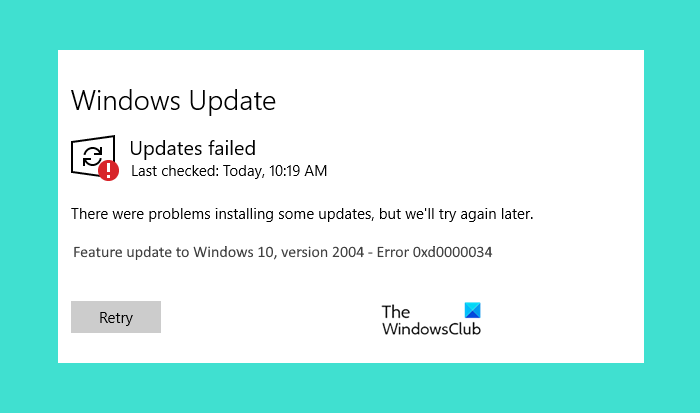В этом посте мы поможем вам исправить код ошибки Центра обновления Windows 0xd0000034 . Эта ошибка в основном возникает, когда пользователи пытаются установить обновление компонентов для Windows 10. В большинстве случаев обновления загружаются и устанавливаются успешно. Однако многие пользователи сталкиваются с проблемой, что Центр обновления Windows не устанавливается или не загружается , и они получают код ошибки обновления. Одна из таких ошибок-ошибка обновления 0xd0000034. Если вы столкнулись с этой проблемой, вы можете попробовать некоторые решения, описанные в этом посте, которые могут вам помочь. Сообщение об ошибке для Центра обновления Windows выглядит следующим образом:
При установке некоторых обновлений возникли проблемы, но мы попробуем еще раз позже.
Обновление функций до Windows 10, ошибка-0xd0000034
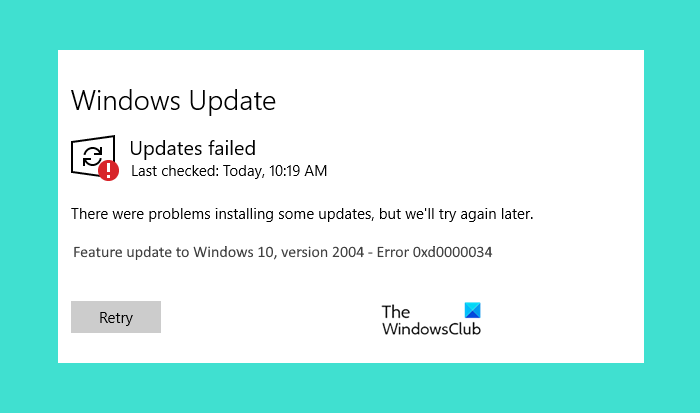
Прежде чем перейти к решениям, перечисленным в этом сообщении, мы предлагаем вам переключиться на локальную учетную запись, если вы подключены к домену. Проверь, работает ли. Если вы по-прежнему получаете сообщение об ошибке Центра обновления Windows 0xd0000034, попробуйте решения, описанные в этом сообщении ниже.
Что вызывает сбой Центра обновления Windows?
Существует несколько причин сбоя Центра обновления Windows. Вот некоторые из распространенных причин:
Недостаток места на диске: Центр обновления Windows не будет установлен, пока у вас не будет достаточно места на диске. Попробуйте удалить с компьютера файлы, которые вам не нужны. Если все файлы важны для вас, вы можете загрузить их в какое-нибудь облако. службы хранения , такие как Google Диск, OneDrive и т. д., а затем удалите эти файлы со своего компьютера. Это освободит место на вашем компьютере. Поврежденные компоненты Центра обновления Windows или файлы обновления: Поврежденные файлы Центра обновления Windows также вызывают сбой Центра обновления Windows. Существует множество причин повреждения файлов Центра обновления Windows, например внезапный сбой питания во время процесса обновления. Конфликты оборудования. Иногда периферийные устройства, подключенные к компьютеру с Windows 10, прерывают процесс обновления. Чтобы решить эту проблему, отключите все подключенные периферийные устройства, а затем попробуйте обновить систему.
Исправить код ошибки Центра обновления Windows 0xd0000034
Следующие решения могут помочь вам исправить ошибку Центра обновления Windows:
Временно отключите антивирусное программное обеспечение Отключите Интернет, когда обновление достигнет 100% Сбросить компоненты Центра обновления WindowsЗагрузить обновления вручную Устранение неполадок в чистой загрузке.
Давайте подробно рассмотрим эти решения.
1] Временно отключите антивирусное программное обеспечение
Иногда антивирусное программное обеспечение блокирует обновления Windows, из-за чего пользователь получает сообщение об ошибке Центра обновления Windows. Вы можете попробовать временно отключить антивирусное программное обеспечение и проверить, не выдает ли Windows ошибку обновления.
Если вы используете антивирус Microsoft Defender, выполните следующие действия, чтобы отключить его:
Используйте горячую клавишу Win + I Чтобы открыть приложение”Настройки”, нажмите категорию Обновление и безопасность Нажмите на страницу Безопасность Windows , доступную с левой стороны, и выберите вариант Защита от вирусов и угроз , видимый справа. раздел. Откроется новое окно. В этом окне выберите параметр Управление настройками в разделе настроек защиты от вирусов и угроз. Отключите кнопку Защита в реальном времени .
Вы также можете попробовать отключить Брандмауэр Защитника Microsoft .
Теперь проверьте, работает ли Центр обновления Windows. Если да, не забудьте включить антивирусную защиту Microsoft Defender в реальном времени и брандмауэр Microsoft Defender после завершения обновления.
2] Отключите Интернет, когда обновление достигнет 100%
Когда вы обновляете Windows 10, сначала она загружает исправления обновления от Microsoft, а затем применяет их к вашей системе. Если вы получаете сообщение об ошибке во время применения обновления к вашей системе, отключите Интернет, когда обновление достигнет 100% и начнется установка. Это может сработать.
3] Сброс компонентов Центра обновления Windows
Если два вышеуказанных метода не устранили проблему, вам следует вручную сбросить компоненты Центра обновления Windows . Для этого вам необходимо остановить службы Windows Update (фоновая интеллектуальная служба передачи, криптографические службы и т. Д.), переименовать папку SoftwareDistribution , сбросить папку catroot2 и многое другое. Это должно решить эту проблему с ошибкой Центра обновления Windows.
4] Загрузите обновления вручную
Если вы все еще сталкиваетесь с этой ошибкой Центра обновления Windows 0xd0000034, попробуйте загрузить обновления вручную .
5] Устранение неполадок в чистой загрузке
Если ничто не решит вашу проблему, тогда устранение неполадок в чистой загрузке может решить эту проблему. Если есть программа, которая препятствует обновлению Windows 10, чистая загрузка поможет вам определить ее. Если вы обнаружите такое программное обеспечение в своей системе, удалите его и обновите Windows 10.
Надеюсь, что-то сработает для вас.
Как исправить ошибки Центра обновления Windows?
Иногда при загрузке обновлений в системе Windows 10 вы можете столкнуться с ошибками обновления. Существует несколько причин ошибок Центра обновления Windows, таких как повреждение компонентов Центра обновления Windows, внезапный сбой питания при применении обновлений и т. Д. Когда вы сталкиваетесь с ошибкой Центра обновления Windows, первое, что вам следует сделать, это запустить средство устранения неполадок Центра обновления Windows, чтобы исправить ошибку. проблема.
Если средство устранения неполадок не устраняет проблему, вы можете попробовать другие методы устранения неполадок Центра обновления Windows.
Как проверить статус Центра обновления Windows?
Вы можете проверить статус Центра обновления Windows в приложении «Настройки». Для этого:
Запустите приложение”Настройки”, используя горячую клавишу Win + I. Доступ к категории Обновление и безопасность .
Оно откроется со страницей Центра обновления Windows, где вы можете увидеть статус Центра обновления Windows. Если у вас нет ожидающих обновлений, вы увидите сообщение «Вы в курсе».